🔧 Activación nuevos RIPS y registro de usuario SISPRO o Mi Seguridad social.
Debido a la entrada en vigencia de la Resolución 1884 (antes 2275), Saludtools ha optimizado la configuración de tu cuenta para garantizar que la información requerida en los RIPS se capture de manera completa y sin complicaciones.
A continuación, te explicaremos paso a paso cómo activar los nuevos RIPS en Saludtools. Si no estás obligado a generarlos o aún no necesitas aplicar la nueva normativa, puedes seleccionar las opciones "NO genero RIPS" o "Versión actual".
🔧 ¿Cómo activar la nueva versión de RIPS (2275)?
-
Ingresa a la Configuración de la cuenta.
-
Selecciona la opción Configurar entidad.
-
Dirígete a la sección Generación de RIPS.
-
Allí encontrarás la opción para activar la Nueva versión (2275). 👉 Selecciónala para activar las configuraciones de los nuevos RIPS.
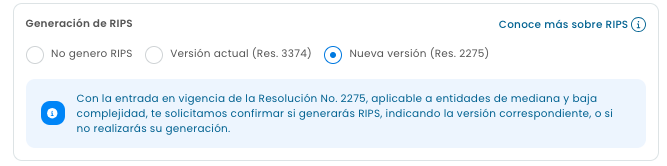
**Importante:** Ten en cuenta que, una vez actives la nueva versión de los RIPS, el cambio será irreversible. Dado que al hacerlo, el sistema aplicará de forma automática ciertas configuraciones y restricciones necesarias para el funcionamiento de esta versión.
👤 Registro de usuario en SISPRO o Mi Seguridad Social
Solo necesitas registrar esta información si deseas validar los RIPS desde Saludtools; de lo contrario, no es necesario que los registres).
- Al seleccionar la Nueva versión se activará un botón llamado "

-
Al hacer clic en el botón "Registrar usuario SISPRO", se abrirá una ventana con tres campos que deberás completar

Aquí debes ingresar los datos de acceso de tu usuario SISPRO o de Mi Seguridad Social, en caso de ser un profesional independiente. Para obtener esta información, te recomendamos consultar la guía proporcionada por el Ministerio, donde encontrarás instrucciones detalladas sobre cómo acceder a estos datos. (Ver guía).
- Al hacer clic en el botón "Guardar", Saludtools verificará que los datos ingresados sean correctos. Si la validación es exitosa, verás una alerta de confirmación indicando que el registro se ha realizado correctamente.

- Si los datos ingresados no son correctos al hacer clic en "Guardar", se mostrará un mensaje de error en color rojo con el motivo del error. En ese caso, deberás ajustar la información según la indicación y volver a intentar el registro.

-
Una vez que los datos se registren exitosamente, Saludtools los almacenará de forma segura y los encriptará, garantizando su uso exclusivo para la validación automática de los RIPS.
Observa:
💬 Preguntas frecuentes
* ¿Quién debe crear el usuario en SISPRO o Mi Seguridad Social?
El profesional de salud o la entidad es el responsable de crear el usuario en SISPRO o Mi Seguridad Social, ya que es quien cuenta con toda la información necesaria para completar el registro de forma correcta. 👉 Aquí puedes ver un video con el paso a paso para realizar el registro.
* ¿Quién realiza el registro del usuario SISPRO dentro de Saludtools?
El registro del usuario de SISPRO en Saludtools debe ser realizado por uno de los superadministradores de la entidad. Solo ellos tienen acceso al módulo donde se encuentra habilitada esta funcionalidad.
* Si sale un error al momento de registrar el usuario de SISPRO
Si al ingresar los datos en Saludtools se presenta un error, es necesario verificar la información directamente con SISPRO o Mi Seguridad Social. Saludtools únicamente consume el servicio para validar los datos, pero no realiza el proceso de validación ni puede modificar la información registrada en esas plataformas.
* ¿Qué configuraciones realiza el sistema al activar la NUEVA versión de rips?
- Actualización de campos obligatorios en el formulario de pacientes 🔗 Ver cuáles campos se configuran obligatorioamente del paciente
- Actualización de campos obligatorios en la historia clínica 🔗 Ver cuáles campos se configuran obligatorioamente en la historia clínica
- Identificación de anticipos válidos para consultas, procedimientos y honorarios
- Verificación del código de habilitación de la entidad, tanto en la sede como en los datos generales
- Se activará la opción de validar automáticamente los RIPS al momento de generar una factura y una nota crédito 🔗 Ver cómo generar RIPS automáticamente
🔎 Ver campos obligatorios del paciente en la nueva versión de RIPS → Haz clic AQUÍ
